오피스문서 작업을 하다보면 가끔씩 글자가 입력이 느려지고 버벅거리는 현상이 생길때가 있습니다.
어떤 경우는 오피스프로그램을 삭제및 업그레이드를 하여야 하는 경우가 있으며,
다른 방법(일반적인 방법)으로 버벅거리는 현상을 없애야 하는 경우가 있습니다.
오늘은 파워포인트 작업시 특정문서만 느려지는 현상에 대하여 알아보도록 하겠습니다.
일단 첫번째 증상확인을 하여야 합니다
특정문서만 버벅거리고 느린건지 아니면 다른문서및 신규 문서작업시에도 버벅거리는지 확인하셔야 합니다.
오늘은 특정문서만 느려질 경우에 해결하는 방법만 포스팅 하겠습니다.
특정문서만 느려질 경우 대부분이 문서내에 복사/붙여넣기를 하는 과정에서 잘못된 개체들이 삽입되어 지면서
파일용량이 늘어나고,(jpg 파일을 복사해서 붙여넣으면 png로 변환하게 되는 현상) 느리게 되는 문제가 발생된 것으로 추정되어 집니다.
파워포인트를 작업하다보면 텍스트와 이미지, 동영상까지 넣게 되면서 파워포인트의 용량이 더욱 커지게 되는 것이지요.
◆ 파워포인트 특정문서 용량 줄이는 방법
1. 불필요한 문서 속성과 개인정보 제거하기
파워포인트 상단의 '파일' 탭에서 → '정보' → '프레젠테이션 검사' / '문제확인' → '문서검사'


그러면 다음과 같은 창이 나옵니다.
여기서 '문서 속성 및 개인 정보'의 상자가 체크되어 있을 것입니다.
이 박스가 체크된 것을 확인하고, '검사' 버튼을 클릭합니다.
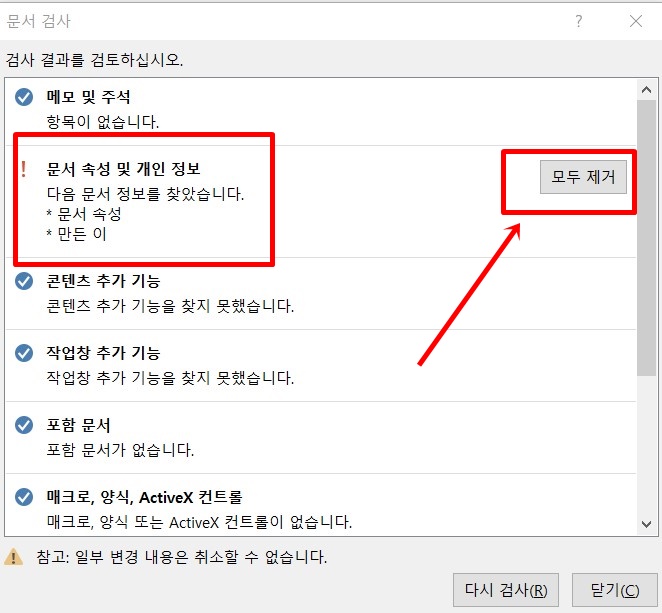
검사가 모두 끝이 나면, 다음과 같은 창이 나옵니다.
문서 속성, 만든 이, 관련 날짜와 같은 정보들입니다.
오른쪽에 있는 '모두 제거' 버튼을 클릭합니다.
제거가 되었다면, '닫기' 버튼을 클릭합니다.
2. 파워포인트 특정문서에 포함된 이미지파일 압축하여 용량 줄이는 방법
다음은 파워포인트 파일에 포함된 이미지 파일을 압축하여 용량을 줄이는 방법입니다.
이번에도 '파일' 탭을 클릭한 다음, 왼쪽의 메뉴에서 '다른 이름으로 저장'을 클릭합니다.
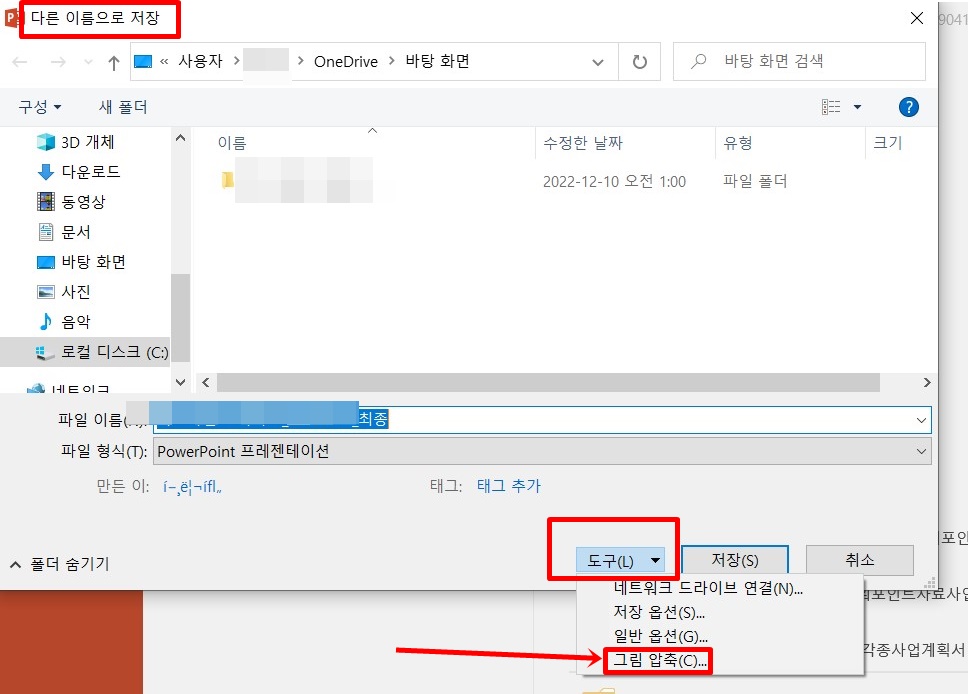
'다른 이름으로 저장' 창이 나타나면 '저장' 버튼 왼쪽에 있는 '도구' 를 클릭합니다.
클릭하면 '네트워크 드라이브 연결, 저장 옵션, 일반 옵션, 그림 압축' 이라는 표시가 나옵니다.
여기서 '그림 압축' 이라는 표시를 클릭합니다.
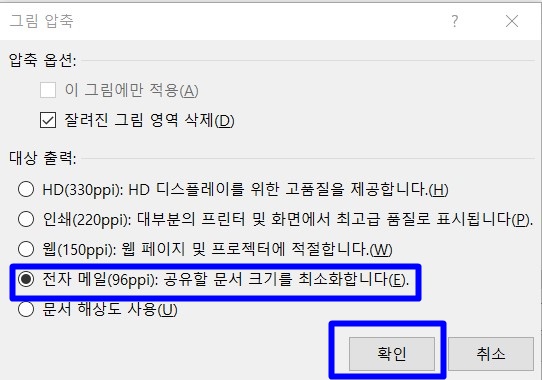
그러면 다음과 같이 '그림 압축' 창이 나옵니다.
여기서 이미지 사이즈를 최소화로 압축할 수 있는 '전자 메일(96ppi): 공유할 문서 크기를 최소화합니다'
를 선택합니다. 그다음 '확인'을 클릭하고 파일을 '저장' 합니다.
원본파일보다 용량이 더 적어집니다.
3. 파워포인트 파일에 글꼴 포함하지 않기.
파워포인트를 저장할 때 글꼴을 포함하지 않으면 다른 사람에게 전송할 시 내가 사용한 글꼴이 상대방에게
없을때에는 파워포인트 문서 글꼴들이 엉망이 되어 있는 경우가 있습니다.
그래서 저장할 시에는 글꼴을 포함하여 저장하는 방법을 사용하지만 이러한 글꼴을 포함하여 저장하면 용량이 커지게
됩니다.
전체적인 ppt 디자인을 유지하기 위해 글꼴이 필요하다면 모르지만 그렇치 않다면 '글꼴 포함 옵션'을 해제하는 것이
용량을 줄일수 있는 방법중 하나입니다.
① 파워포인트 문서 상단 '파일' 탭을 클릭후 '옵션'으로 이동
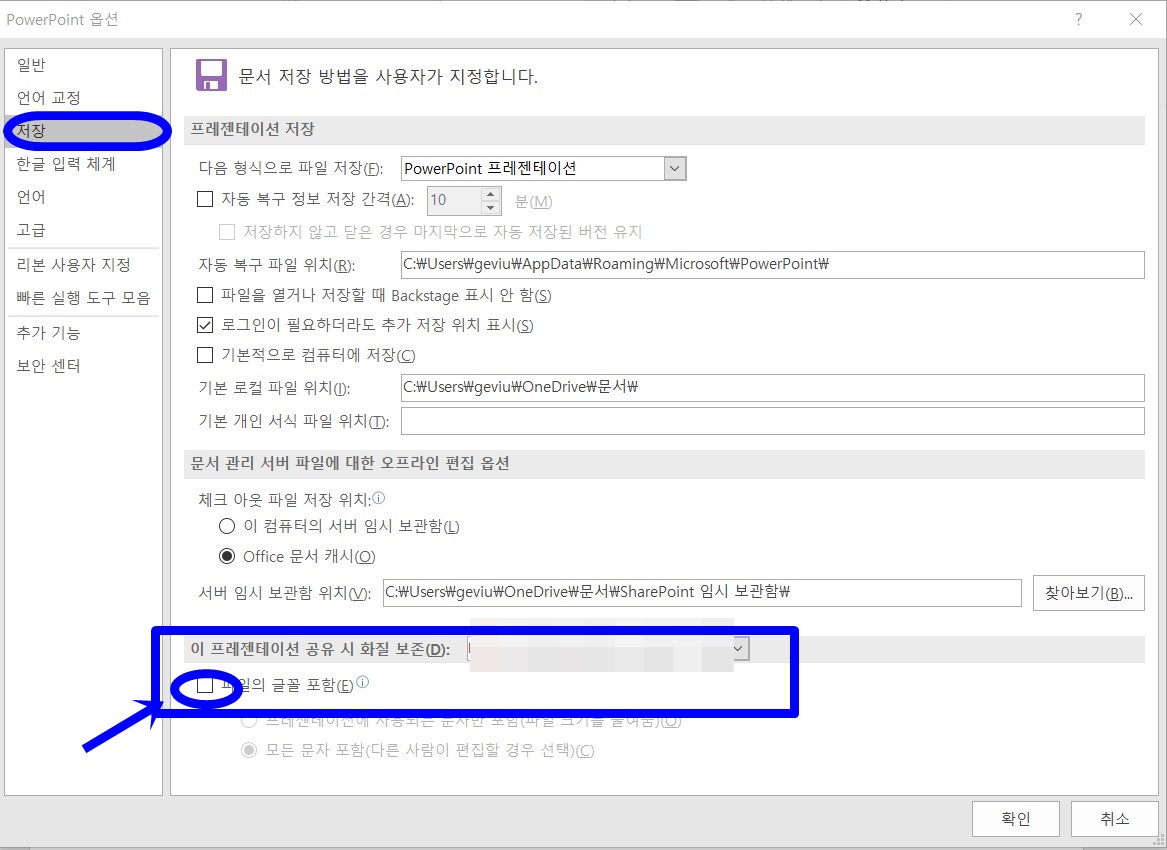
② 파워포인트 '옵션' 창에서 '저장' 탭 오른쪽 하단에 '이 프레젠테이션 공유 시 화질 보존' 바로 밑에
'파일의 글꼴 포함' 탭 상자의 체크를 해제한 후 '확인'을 클릭합니다.
※ 단, 저장시 글꼴이 포함되지 않는다는 단점이 있습니다. (이미지성 글꼴을 사용하지 마시길...)
4. 파워포인트 자동복구저장 해제하기
마이크로소프트 오피스 프로그램은 자동 복구 기능이 있습니다.
이 기능은 자동 복구를 할 때마다 파일크기를 증가시킵니다.
위 3가지 방법을 사용하여도 특정문서만 버벅거리는 현상이 나온다면
마지막 방법으로 사용하여야 합니다.
문서 작업시 순간적인 정전이나 실수로 문서가 닫힌다면 고생고생 해가며 만든 문서를 처음부터 다시 하여야 하니까요.
① 상단 '파일' 탭을 클릭한 후 '옵션' 창을 선택
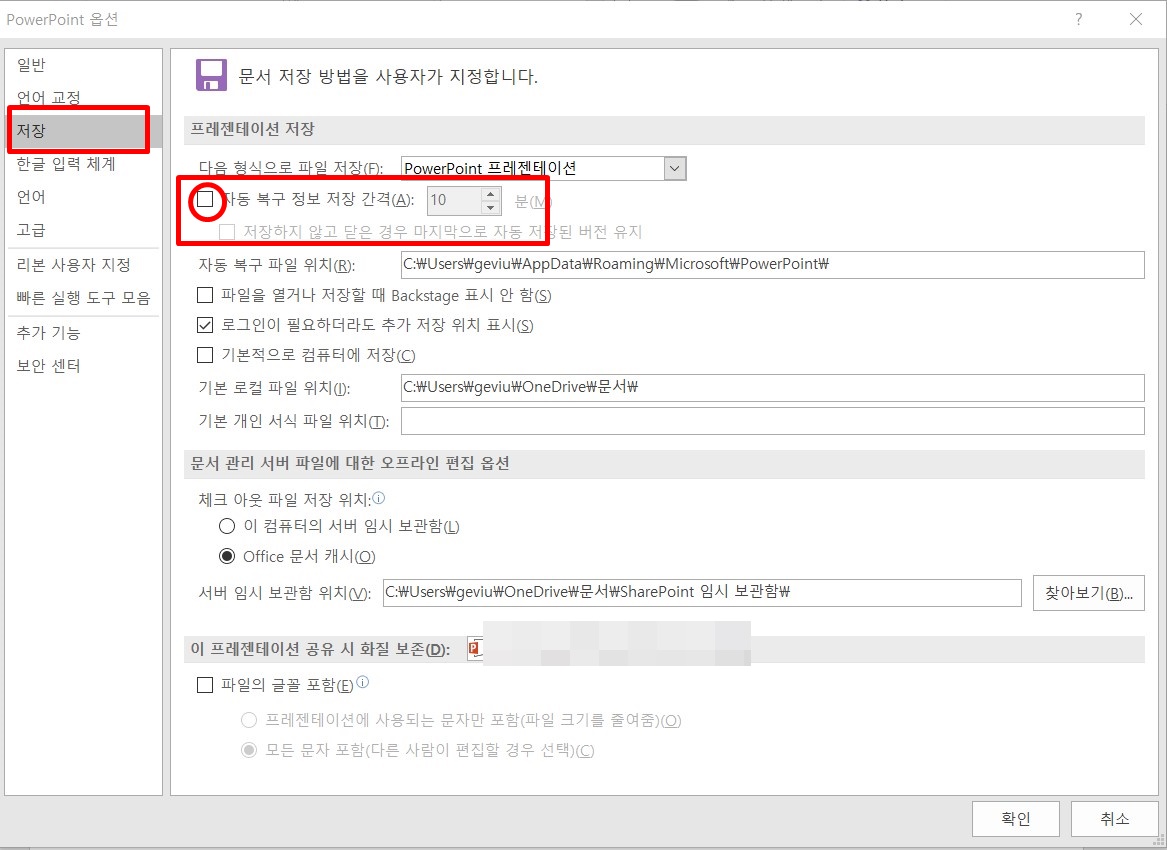
② '옵션' 탭에서 '저장' 탭을 클릭
③ '프레젠테이션 저장' 탭 '자동 복구 저장' 체크박스 해제
오늘은 파워포인트에서 특정문서만 느려지는 현상을 해결하는 방법 4가지에 대하여 알아보았습니다.
저도 특정문서가 버벅거리는 것은 용량이 커져있는 경우가 확실하기 때문에
이렇게 용량을 줄이면 거의 해결이 된다고 보고 있지만,
어떤 경우 바이러스등에 감염되어 있을수도 있으니 백신프로그램을 잘 사용하시길 바랍니다.
특히 이미지 파일등을 복사/붙여넣기 하는 방식을 많이 사용하면 생각보다 파일이 훨씬 용량이 커지는 경우가
많으니 참고하시기 바랍니다.
'IT과학 > 파워포인트' 카테고리의 다른 글
| 파워포인트 애니메이션 효과 지정하는 방법 (0) | 2022.08.22 |
|---|---|
| 파워포인트, 프레젠테이션 글꼴포함저장 및 글꼴 전체 한번에 변경하기 (0) | 2021.12.30 |
| 파워포인트 '비디오파일'(mp4)로 변환 저장하기.. (0) | 2021.12.26 |
| 파워포인트(PPT) PDF 파일로 저장 및 내보내기 (0) | 2021.12.21 |
| [파워포인트] 각 슬라이드에 번호 자동 삽입하기 (0) | 2021.10.19 |



